La fragmentation du registre est un événement semblable à celui des disques durs, en effet Le registre Windows se fragmente chaque fois ou vous installez/désinstallez un programme, occupant plus d’espace disque que nécessaire et diminuant la performance du système. La suppression de programmes peut laisser des données dans le registre du système, l’emplacement de ces données reste réservé mais vide, tout ça produis beaucoup de problèmes comme la diminution de la vitesse de votre système.
Le « Défragmenteur du registre » de Glary Utilities PRO analyse votre registre avant de commencer la défragmentation qui accélère par exemple le démarrage de votre système, et améliore ses performances. Pour pouvoir défragmenter votre registre avec Glary Utilities PRO suivez les étapes suivantes :
Ouvrez Glary Utilities PRO, puis dans le module Optimiser/améliorer cliquez sur « Défragmenteur du registre » comme montré ci-dessous :
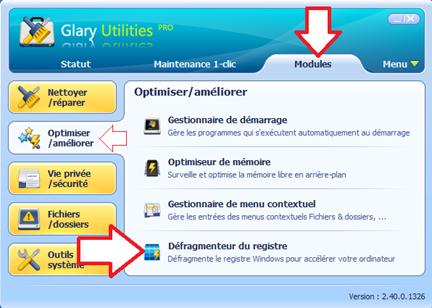
La fenêtre suivante apparait, cliquez sur le bouton « Suivant »
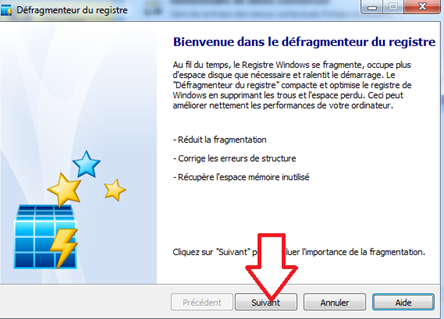
La première phase d’analyse commence, mais avant un message informant qu’il faut fermer tous les autres programmes s’affiche, cliquez sur le bouton « OK » pour valider et commencer la procédure
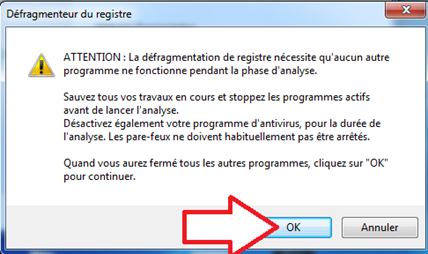
Patientez un moment pendant l’analyse, puis la fenêtre suivante qui contient le résultat d’analyse s’affiche comme suit, cliquez sur le bouton « Suivant »
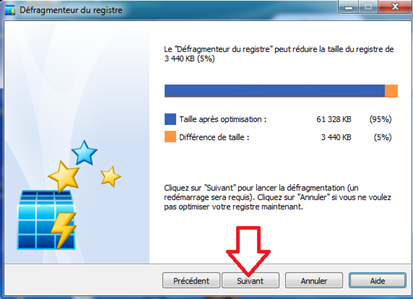
Un autre message d’avertissement s’affiche vous informant que votre ordinateur va être automatiquement redémarré, cliquez sur le bouton « Oui » pour confirmer…
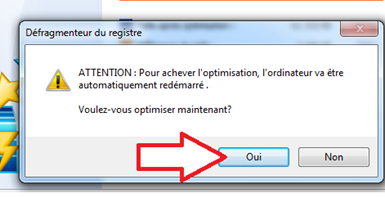
Patientez le temps de la défragmentation, votre ordinateur redémarre comme prévu après la fin de la procédure.
Voilà on a utilisé Glary Utilities PRO pour défragmenter le registre 😉
